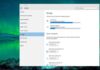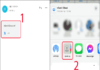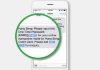Cách khởi động lại laptop bị đơ bằng bàn phím đơn giản giúp giải quyết một vài tình huống trong quá trình sử dụng, máy tính bị đơ cũng khiến hiệu suất làm việc giảm sút. Cùng thủ thuật tìm hiểu cách khởi động lại laptop bị đơ đơn giản hiệu quả gồm cả cách sử dụng bằng bàn phím.
Cách khởi động lại Laptop thông qua Menu Start
Quy trình khởi động lại Laptop qua Menu Start
Khởi động lại laptop qua menu start là phương pháp đơn giản và dễ thực hiện. Để khởi động lại máy, bạn chỉ cần thực hiện theo các bước sau:
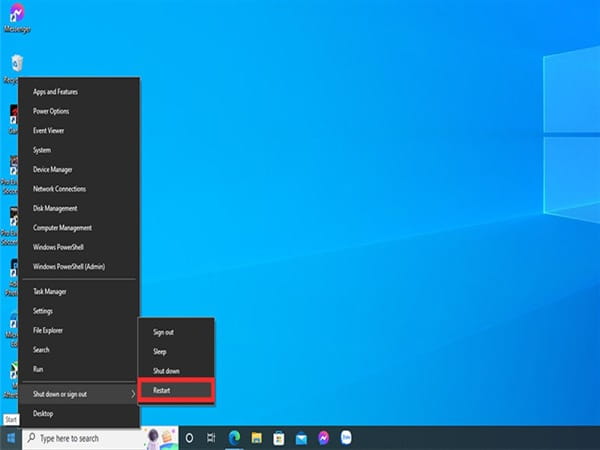
- Mở menu start: nhấn vào biểu tượng windows ở góc dưới bên trái màn hình, hoặc sử dụng phím windows trên bàn phím.
- Chọn biểu tượng nguồn: tìm và nhấp vào biểu tượng power (nguồn) nằm ở góc dưới cùng của menu.
- Khởi động lại máy: chọn restart (khởi động lại) để laptop thực hiện quá trình khởi động lại.
Lưu ý: trước khi khởi động lại máy, bạn nên lưu lại công việc của mình để tránh mất dữ liệu quan trọng.
Khởi động lại Laptop với tùy chọn khác
Ngoài cách khởi động lại thông qua menu start, nếu bạn muốn máy tính khởi động lại nhanh chóng mà không cần đi qua quá nhiều bước, bạn có thể chọn các phương án tự động khởi động lại khi laptop gặp phải sự cố như lỗi phần mềm hay hệ thống.
Cách khởi động lại Laptop bằng bàn phím
Sử dụng tổ hợp phím Ctrl + alt + del

Một trong những cách đơn giản nhất để khởi động lại laptop mà không cần sử dụng chuột là sử dụng tổ hợp phím ctrl + alt + del. Đây là phương pháp hữu ích khi laptop của bạn gặp phải các vấn đề về phần mềm hoặc treo màn hình.
- Nhấn đồng thời các phím: ctrl + alt + del trên bàn phím.
- Chọn tùy chọn power: một menu mới sẽ xuất hiện, trong đó bạn nhấp vào biểu tượng power ở góc dưới bên phải màn hình.
- Chọn khởi động lại: chọn restart để tiến hành khởi động lại máy tính.
Cách này rất hiệu quả nếu bạn không thể sử dụng chuột hoặc màn hình cảm ứng để truy cập vào menu start.
Dùng tổ hợp phím Windows + X và R
Nếu bạn cần khởi động lại máy tính trong trường hợp laptop bị treo hoặc không phản hồi, bạn có thể sử dụng tổ hợp phím windows + x và r. Đây là một trong những tổ hợp phím có thể mở nhanh menu điều khiển hệ thống và khởi động lại laptop.
- Nhấn Windows + X: mở menu quản lý hệ thống.
- Nhấn R: sau đó, bạn sẽ thấy cửa sổ hiện lên, chỉ cần nhập lệnh “Shutdown -r -t 0” để khởi động lại máy ngay lập tức.
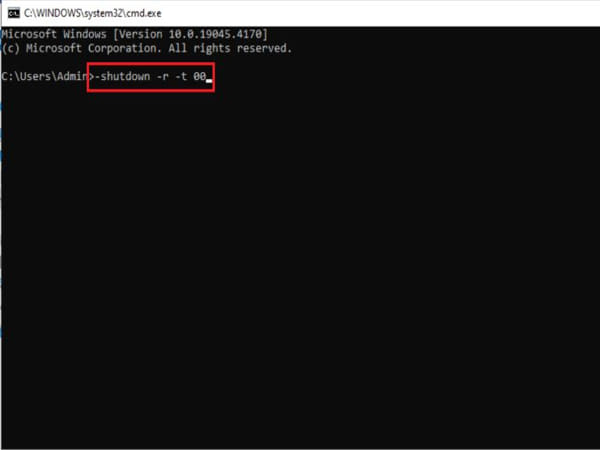
Phương pháp này không cần chuột và rất tiện lợi khi gặp sự cố với hệ thống.
Cách khởi động lại laptop khi bị đơ
Khởi động lại Laptop khi màn hình đơ hoặc máy không phản hồi
Khi laptop bị đơ, các thao tác chuột và bàn phím không thể thực hiện, khiến bạn không thể khởi động lại máy thông qua các phương pháp thông thường. Trong trường hợp này, bạn có thể thử cách khởi động lại laptop bằng cách sử dụng phím cứng.
- Nhấn và giữ nút nguồn: giữ nút Power trên laptop khoảng 5-10 giây cho đến khi máy tính tắt hẳn.

- Khởi động lại máy: nhả nút nguồn và nhấn lại một lần nữa để mở máy.
Phương pháp này giúp khởi động lại máy ngay cả khi nó không phản hồi với các thao tác thông thường.
Khởi động lại Laptop bằng chế độ phục hồi
Khi laptop bị đơ hoặc không thể khởi động lại bình thường, bạn có thể khôi phục hệ thống về trạng thái ban đầu thông qua chế độ Recovery mode (chế độ phục hồi). Đây là một giải pháp khi laptop của bạn bị lỗi phần mềm nghiêm trọng.
- Vào chế độ phục hồi: khi laptop bắt đầu khởi động, nhấn f8 (hoặc shift + f8 với các hệ điều hành windows mới hơn) để vào advanced boot options.
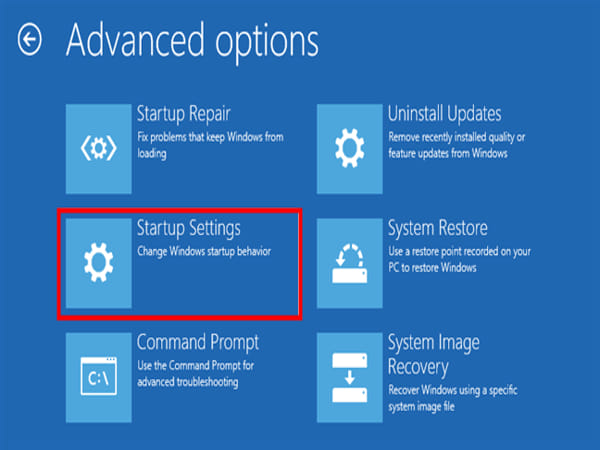
- Chọn tùy chọn phục hồi: trong cửa sổ chế độ phục hồi, chọn repair your computer (sửa chữa máy tính của bạn).
- Khôi phục hệ thống: lựa chọn system restore để khôi phục lại hệ thống về thời điểm trước khi xảy ra sự cố.
Chế độ phục hồi rất hữu ích khi các phương pháp khởi động lại thông thường không thể giải quyết vấn đề.
Xem thêm: Hướng dẫn cách khởi động lại máy điện thoại OPPO chi tiết
Xem thêm: Hướng dẫn cách Reset điện thoại Android đơn giản
Những điều cần lưu ý khi khởi động lại Laptop
- Lưu trữ dữ liệu quan trọng : Trước khi khởi động lại laptop, bạn cần đảm bảo rằng tất cả công việc quan trọng đã được lưu lại. Nếu máy bị đơ hoặc bạn không thể lưu, việc khởi động lại có thể khiến bạn mất đi những dữ liệu chưa được lưu.
- Cập nhật hệ điều hành : Khi thực hiện khởi động lại laptop, đây cũng là cơ hội tốt để kiểm tra và cập nhật hệ điều hành. Các bản cập nhật giúp cải thiện hiệu suất, bảo mật và khắc phục các lỗi phần mềm.
- Thực hiện bảo trì định kỳ : Để tránh tình trạng laptop bị đơ hay gặp sự cố thường xuyên, bạn nên thực hiện bảo trì định kỳ như dọn dẹp ổ cứng, quét virus, và kiểm tra phần mềm. Điều này giúp laptop hoạt động ổn định và hiệu quả hơn.
Việc khởi động lại laptop là thao tác đơn giản nhưng rất quan trọng để giúp máy tính hoạt động ổn định và hiệu quả. Dù bạn sử dụng bàn phím, chuột, hay thực hiện khi laptop bị đơ, các phương pháp trong bài viết này sẽ giúp bạn khắc phục vấn đề nhanh chóng. Hãy thường xuyên bảo trì và cập nhật hệ thống để tránh gặp phải các sự cố trong tương lai. Nếu laptop của bạn gặp phải các vấn đề nghiêm trọng mà các phương pháp khởi động lại không hiệu quả, đừng ngần ngại liên hệ với dịch vụ sửa chữa chuyên nghiệp để kiểm tra và khắc phục lỗi.